Fehlerbehebung
PhraseExpress sollte in Standardkonfigurationen problemlos funktionieren, wenn Sie die wichtigen Installationsanweisungen sorgfältig befolgt haben.
Folgenden Tipps helfen bei Problemen mit der Verbindung zwischen Client und Server. Sprechen Sie etwaige Änderungen an der SQL Serverkonfiguration grundsätzlich mit Ihrem IT Administrator ab.
Falls Ihnen die SQL-Serververwaltung zu komplex erscheint, empfehlen wir Ihnen die NAS/Cloud-Synchronisierung zur gemeinsamen Nutzung von Textbausteinen, die sehr einfach einzurichten ist.
SQL Server - Fehlersuche
- Prüfen Sie sorgfältig die elementar wichtigen Konfigurationshinweise im Kapitel Installation.
- Prüfen Sie im "Microsoft SQL Configuration Manager", dass der SQL Serverdienst läuft:

Falls der Dienst nicht gestartet ist, klicken Sie mit der rechten Maustaste auf den Eintrag und starten Sie den Dienst. - Die gewünschten Benutzer benötigen zusätzlich "View Definition"-Rechte auf die Master SQL Datenbank. Wenn diese fehlen, führen Sie im "Microsoft SQL Server Management Studio" den SQL Befehl GRANT VIEW ANY DEFINITION TO [USERNAME OR GROUP] aus.
- Vergessen Sie bei Verwendung der "Windows-Authentifizierung" nicht, die gewünschten Benutzer im PhraseExpress SQL Client Manager hinzufügen.
Der SQL-Serverdienst muss neu gestartet werden, damit die Konfigurationsänderung wirksam wird.
Wenden Sie sich an Ihren IT-Administrator, bevor Sie Änderungen an der Konfiguration des SQL-Servers vornehmen.
Installieren und starten Sie den PhraseExpress SQL Client Manager lokal auf dem SQL-Server-Computer, falls Sie Fehler bei der Datenbankerstellung erhalten.
Datenbankenerstellung - Fehlersuche
Bei Problemen mit der Datenbankerstellung:
- Beenden Sie den "PhraseExpress SQL Client Manager".
- Löschen Sie im "MS SQL Management Studio" die Datenbank(en), die nicht erstellt werden konnte(n) ("pexphrases.mdf" oder "pexlicense.mdf") einschließlich der zugehörigen Datei(en) (z. B. "pexlicense_log.ldf").
- Vergewissern Sie sich in "MS SQL Management Studio", dass der SQL-Server Schreibrechte für den Datenbank-Speicherort hat.
- Bei Verwendung der Windows-Authentifizierung prüfen Sie im "MS SQL Management Studio", ob Sie über Schreib- und Erstellungsrechte zum Erstellen von SQL-Datenbanken verfügen.
- Wenn "PhraseExpress SQL Client Manager" nicht auf SQL-Serverrechner läuft, installieren Sie diesen dort und versuchen Sie es noch einmal.
Clientverbindung - Fehlersuche
- Wenn sich kein einziger PhraseExpress Client mit dem SQL-Server verbinden kann, überprüfen Sie zuerst die o.a. Tipps zur Fehlerbehebung des SQL-Servers.
- Alle PhraseExpress Clients müssen die gleiche Versionsnummer haben. Ältere Clients wie v16 können sich nicht mit Datenbanken verbinden, die mit der neueren v17 erstellt wurden.
- Prüfen Sie die Verbindungseinstellungen (Pfad zur SQL Datenbank sowie SQL Authentifizierungseinstellung).
- Damit die PhraseExpress Clients den SQL-Server automatisch finden, muss der PhraseExpress SQL Client Manager laufen und die Funktion" in den PhraseExpress Einstellungen aktiviert ist.
- Überprüfen Sie im Windows-Programm "ODBC Datenquellen-Administrator", ob der Treiber "Microsoft SQL Native Client" auf allen Client-Computern installiert ist:

Falls der Eintrag fehlt, wiederholen Sie die PhraseExpress Client Installation und aktivieren Sie die Option "".
Alternatively wird der ODBC 17 Treiber unterstützt. - Prüfen Sie, ob Sie den SQL-Server-Computer von allen Arbeitsplatz-PCs anpingen können (Anleitung).
- Wenn der Client den SQL-Server nicht über seinen Namen finden kann, versuchen Sie, mit dem Server über seine IP-Adresse zu verbinden.
- Der Name jedes Rechners muss unterschiedlich sein:
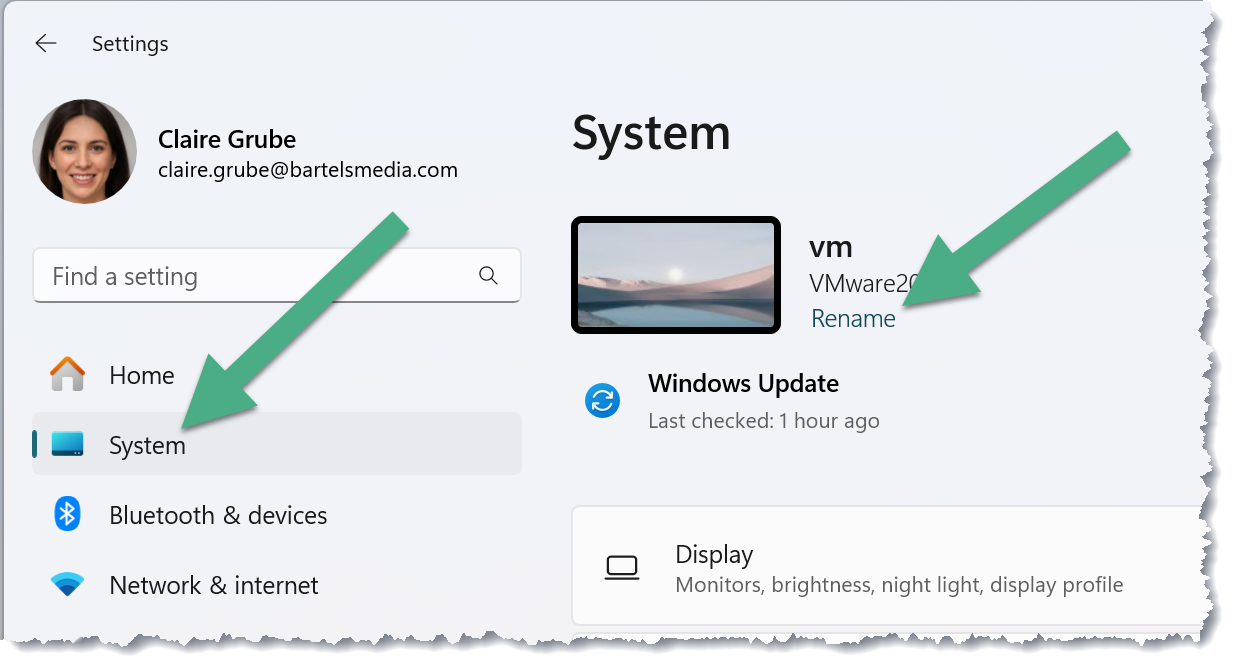
Datenbankverbindung - Fehlersuche
Bei Problemen mit der Datenbankverbindung, erstellen Sie folgende neue SQL Abfrage im "MS SQL Management Studio":
USE master;
CREATE LOGIN [DOMAIN\BENUTZERNAME] FROM WINDOWS; GRANT VIEW ANY DEFINITION TO [DOMAIN\BENUTZERNAME];
USE pexlicense;
CREATE USER [DOMAIN\BENUTZERNAME] FOR LOGIN [DOMAIN\BENUTZERNAME]; ALTER ROLE db_datareader ADD MEMBER [DOMAIN\BENUTZERNAME]; ALTER ROLE db_datawriter ADD MEMBER [DOMAIN\BENUTZERNAME]; GRANT EXECUTE TO [DOMAIN\BENUTZERNAME];
USE pexphrases;
CREATE USER [DOMAIN\BENUTZERNAME] FOR LOGIN [DOMAIN\BENUTZERNAME]; ALTER ROLE db_datareader ADD MEMBER [DOMAIN\BENUTZERNAME]; ALTER ROLE db_datawriter ADD MEMBER [DOMAIN\BENUTZERNAME]; GRANT EXECUTE TO [DOMAIN\BENUTZERNAME]; GRANT ALTER ON levels TO [DOMAIN\BENUTZERNAME];
Ersetzen Sie"DOMAIN\BENUTZERNAME" durch Ihre tatsächlichen Kontoinformationen.
Diese Informationen sind für Benutzer mit ausreichenden SQL-Server Verwaltungskenntnissen vorbehalten.
Tipps zur Geschwindigkeitsoptimierung
Um die Ladegeschwindigkeit der SQL-Datenbank beim PhraseExpress-Start zu maximieren:
- Deaktivieren Sie das Zwischenspeichern der Textbausteininhalte in den PhraseExpress Einstellungen. Andernfalls lädt PhraseExpress die Inhalte aller Textbausteine. Dies kann bei größeren Datenbanken sehr viel Zeit in Anspruch nehmen.
- PhraseExpress lädt nur die Textbausteine, für die der Benutzer Leserechte hat. In vielen Fällen muss nicht jeder Anwender alle Textbausteine aller Benutzer laden. Organisieren Sie daher Textbausteine in Textbausteinordnern, zum Beispiel aufgegliedert nach Abteilungen, Produkte oder Dienstleistungen und beschränken Sie den Lese-Zugriff auf d entsprechenden Anwender. Dadurch verringern Sie die Anzahl der zu ladenden Textbausteine .
- Überprüfen Sie Ihre Textbausteindatenbank auf dynamisch verknüpfte Dateien. Diese werden beim Starten geladen, verarbeitet und können dadurch die Ladezeit verlangsamen.
Eine VPN-Internetverbindung ist naturgemäß langsamer ist eine lokale SQL-Server-Netzwerkverbindung, PhraseExpress hat keine Möglichkeit, solche Engpässe zu umgehen.